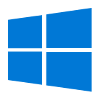
สำหรับการนั่งมองจอคอมไม่ว่าจะเป็น Mac หรือ Windows หากตัวแสงของหน้าจอนั้นมีความสว่างมากเกินไปก็จะทำให้นัยน์ตานั้นได้รับภาระการจ้องมองที่มากเกินไป จนรู้สึกถึงความแสบตาได้ หรือหากแสงไฟไม่พอนั้น ก็ต้องเพ่งสายตามากกว่าปกติ ไม่ได้เป็นผลอันดีต่อดวงตาแต่อย่างใด และจะต้องทำยังไงให้ตัวแสงของหน้าจอนั้นพอดีกับสายตาของเรา ก็ต้องมีการปรับให้แสงที่หน้าจอนั้นไม่สว่างหรือว่ามืดจนเกินไป เพราะฉะนั้นแล้วมาดูการปรับแสงหน้าจอคอม Mac และ Windows ที่สามารถทำได้อย่างง่ายดาย รับรองสบายสายตาอย่างแน่นอน

การปรับแสงหน้าจอคอม
หากใครที่อยากจะมองหน้าจอให้ยาวนานขึ้นโดยที่ไม่ต้องกลัวว่าสายตานั้นจะได้รับภาระหนัก ๆ ในการจ้อง ก็ต้องตรวจสอบแสงหน้าจอกันก่อนเลย เพราะว่าการปรับแสงหน้าจอคอมจะทำให้สายตานั้นไม่ต้องรับภาระหนักมาก อีกทั้งการปรับแสงก็สามารถทำได้ง่าย ๆ ไม่ว่าจะเป็นที่คีย์ลัดบนคีย์บอร์ดหรือจะปรับที่ตัวโปรแกรมของตัวคอมเองเลยก็ตาม ซึ่งไม่ว่าจะเป็น Mac หรือ Windows การปรับแสงที่หน้าจอนั้นจะต้องทำยังไง ไปดูกันเลย
การปรับแสงหน้าจอคอม Mac

ในการปรับแสงหน้าจอของ Mac นั้นก็สามารถทำได้ 2 วิธีอย่างที่บอกไปในขั้นต้น โดยการทำนั้นก็สามารถทำได้ตามนี้เลย
1. การปรับแสงที่คีย์บอร์ด
การปรับแสงที่คีย์บอร์ดสำหรับ Mac นั้นก็ต้องดูว่าตัวคีย์บอร์ดของเรานั้นใช้งานเป็นแบบไหน ใช้เป็นคีย์บอร์ดธรรมดาหรือว่าแบบ Touch Bar ซึ่งวิธีปรับแสงนั้นก็มีดังต่อไปนี้
- กดปุ่มฟังก์ชันอย่าง F1 และ F2 ที่มาพร้อมกับโลโก้แสงไฟ โดยสำหรับปุ่ม F1 จะเป็นการหรี่แสงไฟหน้าจอลง และ F2 จะเป็นการเพิ่มความสว่างให้แสงไฟหน้าจอ
- ส่วนคีย์บอร์ดที่ใช้ Touch Bar ก็สามารถกดโลโก้แสงสว่างได้เลยทันที โดยด้านซ้ายจะหรี่แสงลง ส่วนด้านขวาจะเพิ่มความสว่างมากยิ่งขึ้น
2. การปรับแสงที่หน้าจอ
หากใครที่อยากปรับแสงโดยเห็นรายละเอียดต่าง ๆ นั้นก็ต้องใช้การปรับแสงจากตัวหน้าจอโดยตรง ซึ่งวิธีทำก็ทำได้ตามขั้นตอนด้านล่างนี้เลย
- กด Apple ทางมุมซ้ายบน
- เลือก System Performance
- เลือกการตั้งค่า Display
- ดูช่อง Brightness ที่เป็นแถบ
- เมื่อเลื่อนแล้วจะเป็นการปรับแสงสว่างหน้าจอตามต้องการ
การปรับแสงหน้าจอคอม Windows

สำหรับการปรับแสงหน้าจอคอม Window นั้นก็มีการปรับที่ไม่ยุ่งยาก สามารถปรับได้ทันที ไม่ว่าจะเป็นที่คีย์บอร์ดหรือว่าตัวหน้าจอเลยก็ตาม เพราะฉะนั้นไปดูวิธีการกันดีกว่าว่าต้องทำยังไงบ้าง และจะง่ายขนาดไหน
1. การปรับแสงที่คีย์บอร์ด
สำหรับการปรับแสงที่ตัวคีย์บอร์ดนั้นก็ต้องใช้งานปุ่มคีย์ลัดกันเลย ขั้นตอนในการปรับแสงนั้นก็ทำตามได้ดังต่อไปนี้ ดูปุ่มฟังก์ชันโดยส่วนใหญ่แล้วระบบ Windows ตัวปรับแสงมักจะอยู่ที่ F5 และ F6 มีสัญลักษณ์ลบและบวกติดมาด้วยเสมอ
- ปุ่มที่โลโก้ความสว่างและเครื่องหมายลบ จะเป็นการหรี่ความสว่างลง
- ปุ่มที่โลโก้ความสว่างและเครื่องหมายบวก จะเป็นการเพิ่มความสว่างขึ้น
2. การปรับแสงที่หน้าจอ
กับอีกหนึ่งวิธีที่ไม่ต้องพึ่งคีย์บอร์ด แต่สามารถปรับได้ด้วยเมาส์เพียงแค่ตัวเดียวอย่างการปรับแสงที่หน้าจอเลยทันที สำหรับขั้นตอนในการปรับความสว่างด้วยวิธีนี้ก็สามารถทำตามข้างล่างนี้ได้เลย
2.1 ปรับจากหน้าต่าง Notification
- คลิกเมาส์ไปที่หน้าต่างควบคุมที่ขวาล่าง
- มองโลโก้แสงสว่างที่มีแถบให้เลื่อน
- เลื่อนแถบปรับความสว่างให้ได้แสงตามต้องการ
2.2 ปรับจากหน้าต่าง Display
- คลิกขวาบนหน้า Desktop
- เลือก Display Setting
- เลือกเมนู Brightness
- เลื่อนแถบความสว่างตามต้องการ
และนี่ก็คือการ ปรับแสงหน้าจอคอม Mac และ Windows ที่ทำได้อย่างได้ง่ายดาย ไม่ว่าจะเป็นระบบไหนก็ได้ความสว่างตามที่ต้องการ ใครที่ประสบปัญหาในเรื่องแสงสว่างก็สามารถปรับให้เป็นไปตามที่ต้องการกันได้เลย และอีกวิธีที่ทำการปรับแสงได้ตามสภาพแวดล้อมก็คือ การปรับแสงแบบอัตโนมัติ นั่นเอง ซึ่งใครที่สะดวกแบบไหนก็สามารถลองใช้งานกันได้ เพื่อให้หน้าจอนั้นมีความสว่างเพียงพอต่อการนั่งมองหน้าจอโดยที่สายตาจะไม่รับภาระหนักตลอดทั้งวัน




